구글 캘린더 바탕화면 바로가기 만들기
- IT 인터넷/IT이야기
- 2022. 4. 27. 22:57
안녕하세요. 이번 시간에는 구글 캘린더 바탕화면 바로가기 만들기 방법을 알아보겠습니다. 구글 캘린더는 일정관리 프로그램 중 PC와 스마트폰에서 모두 사용이 가능하고 무료로 제공해 프로그램입니다. 컴퓨터에서 입력할 때 로그인과 웹페이지에서 입력해야 한다는 불편한 단점이 있지만 구글 캘린더 바탕화면 바로가기 아이콘을 만들어 놓으면 단점을 해결할 수 있습니다.
구글 캘린더 바탕화면 바로가기 만들기
컴퓨터 바탕화면에 구글 캘린더 바로가기를 만들어 사용하면 아주 쉽게 구글 캘린더에 일정을 입력하여 사용할 수 있어 일정관리 작업에 편리합니다.
1. 컴퓨터에 크롬(Chrome) 브라우저가 설치되어 있어야 합니다. 그리고 크롬 브라우저에서 구글 계정에 로그인을 되어 있어야 사용할 수 있습니다.
2. 크롬 브라우저를 실행합니다. 오른쪽 상단에 있는 점 모양의 아이콘을 클릭한 후 캘린더 아이콘을 클릭합니다.
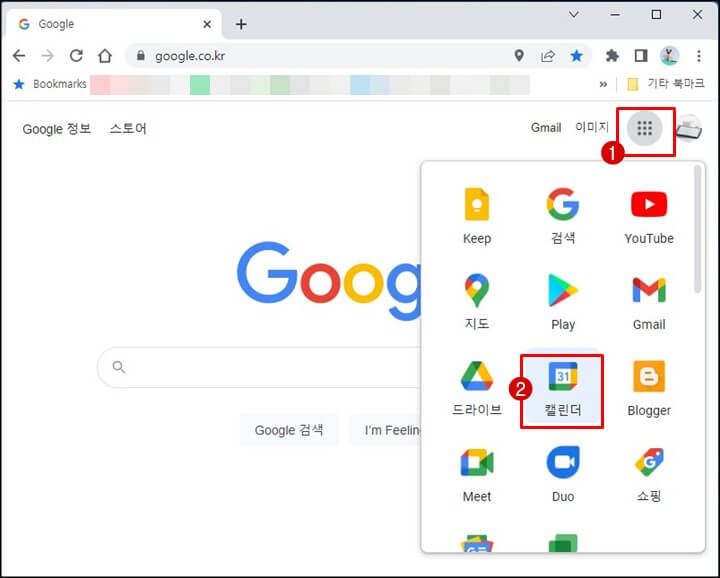
3. 캘린더 화면이 나오면 오른쪽 상단에 있는 3번 아이콘을 클릭하고 4번 '도구 더보기' 메뉴를 클릭합니다. 그리고 5번 '바로가기 만들기' 메뉴를 클릭합니다.
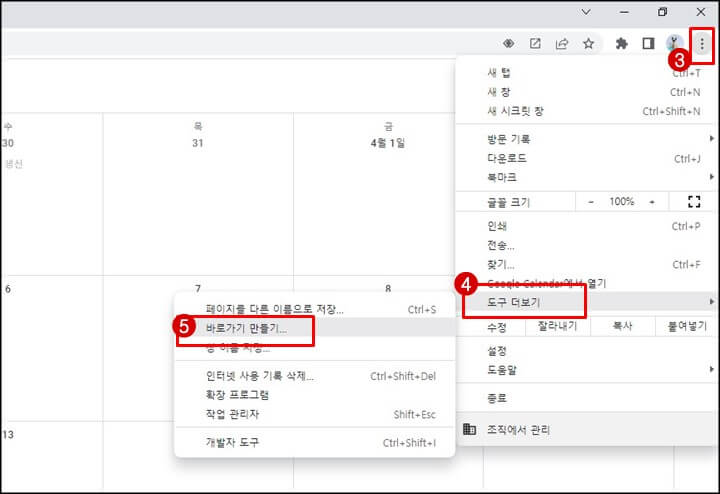
4. '바로가기를 만드시겠습니까?' 메시지가 나타나면 사용할 캘린더 이름을 적어 준 다음 7번 '창으로 열기' 부분에 체크를 해줍니다. 그리고 8번 '만들기' 버튼을 클릭합니다.
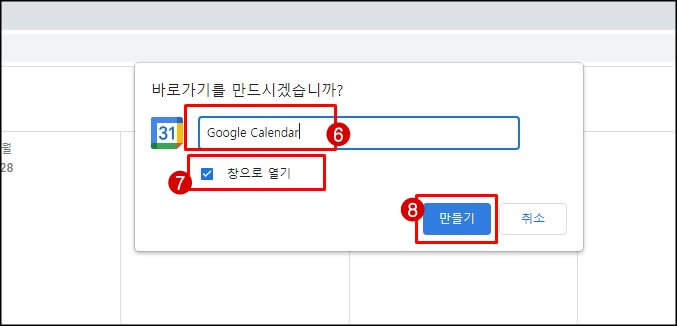
5. 컴퓨터 바탕화면에 구글 캘린더 바로가기 아이콘이 생긴 것을 확인 수 있습니다. 그리고 'Google Calendar'를 클릭하면 구글 캘린더에 있는 일정을 입력과 확인을 모두 할 수 있습니다.
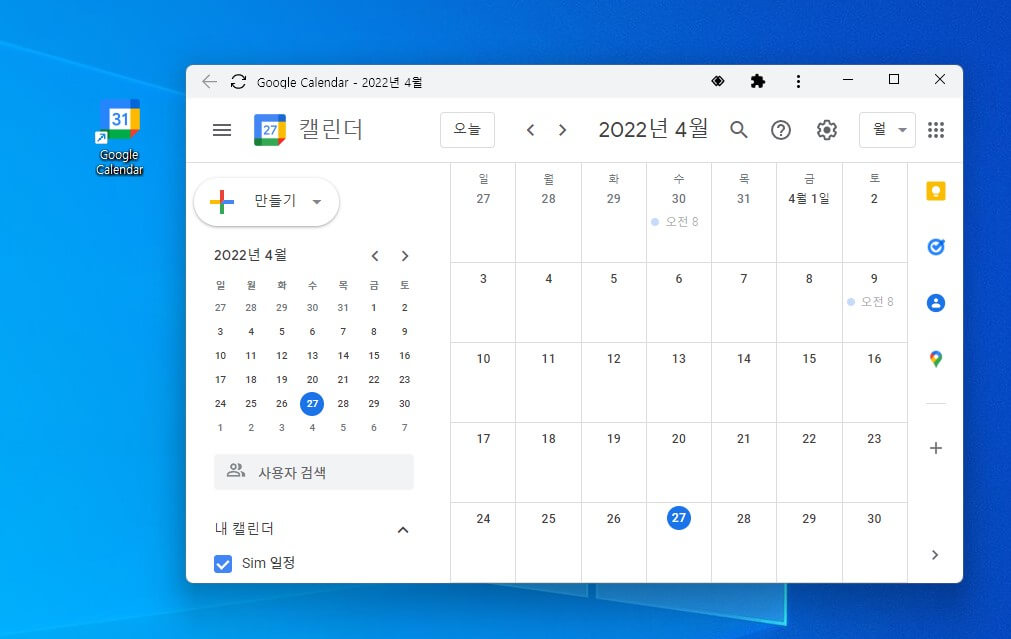
마치며
지금까지 구글 캘린더 바탕화면 바로가기 만들기 방법에 대해서 알아보았습니다. 안드로이드 스마트폰을 사용하시는 분들은 기본 구글 계정을 만들어 사용하고 있기 때문에 크롬에 로그인할 때 그리고 일정을 스마트폰과 공유하여 사용해야 할 경우 구글 캘린더까지 사용하면 일정을 쉽게 관리하실 수 있을 것입니다.
오늘 하루도 행복하고 즐겁게 보내시기 바랍니다.
'IT 인터넷 > IT이야기' 카테고리의 다른 글
| 갤럭시탭 초기화 전 꼭 구글락 해제하세요 (0) | 2022.06.06 |
|---|---|
| 넷플릭스 캡쳐 방법, 스크린샷 검은화면 해결 방법(PC) (2) | 2022.05.24 |
| 노트북 화면 밝기 조절 방법 (0) | 2022.04.24 |
| 갤럭시 S펜 카메라 사진 촬영 시 먹통 될 경우 (0) | 2022.04.17 |
| 갤럭시 아이폰처럼 불빛으로 알림 설정 방법 (0) | 2022.04.10 |
